Gadgetin ostamisen jälkeen käyttäjä joutuu heti kysymykseen siitä, miten sovellus asennetaan tablettiin? Voit tietysti ottaa yhteyttä myyjiin ja he asentavat mielellään mitä haluat, mutta se ei ole ilmaista! Tai voit tehdä koko toimenpiteen itse, palata kotiin ja rauhallisessa ja kodikkaassa ilmapiirissä, eikä se ole niin vaikeaa kuin miltä näyttää. Toinen plus suuntaan oppia suorittamaan tämä toimenpide on, että tulevaisuudessa joudut tekemään sen useammin kuin kerran. Joten miksi maksaa enemmän? (FROM).
Ohjelmien asentaminen Android-tablettiin
Tämä voidaan tehdä tietokoneella tai Internetin kautta.
Näytän sinulle, miten tämä tehdään verkon kautta.
Ensinnäkin, sinun on oltava yhteydessä Internetiin. Se voi olla sekä Wi-Fi että 3G ja 4G, jos sinulla on rajoittamaton yhteys, koska gadgetin ohjelmisto joskus "painaa" paljon.
Toiseksi. Pitäisi luoda tili Play Kaupassa, johon laite linkitetään. Jälleen, myymälän henkilökunta voi räätälöidä sen pyynnöstäsi, missä ostot tehtiin. Jos ei, niin aloitetaan määritys.
Rekisteröityminen Play Marketissa
Menemme valikkoon. Etsi apuohjelman pikakuvake ja napsauta sitä.
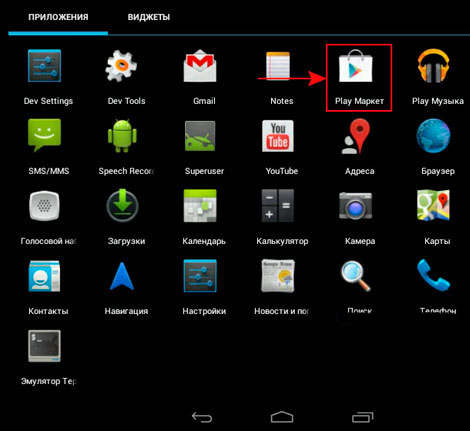
Luomme uuden tilin.
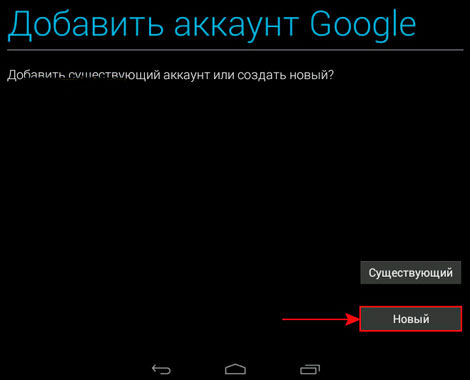
Syötämme tietoja - voit venäjäksi tai kyrillisenä.

Tulevan postilaatikon nimen keksiminen.

Syötä salasanasi.

Salasanan palauttamiseksi sinun on määritettävä salainen sana (valitsin ensimmäisen puhelinnumeroni) ja mahdollisuuksien mukaan ylimääräinen sähköposti.
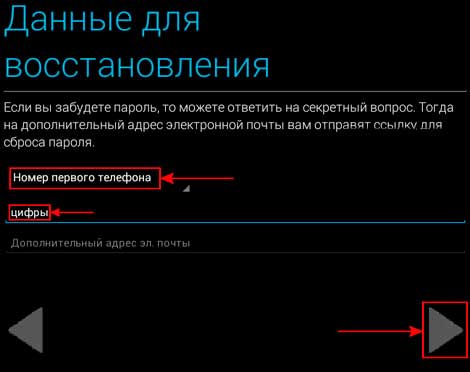
Seuraa näitä ohjeita alla olevien kuvakaappausten mukaisesti. Sinun on hyväksyttävä tai kieltäydyttävä lukemasta uutisia Google+: sta, aktivoitava hakuhistoria tai et, syötettävä captcha jne.






Rekisteröinti on ohi. Siirrytään seuraavaan vaiheeseen.
Ohjelmien asentaminen
Hauska alkaa!
Tätä varten sinun on palattava Play-kauppaan, joka ei ole enää meille tuntematon.
Oikealta puolelta löydämme suurennuslasin ja kirjoitamme tarvittavan sovelluksen nimen, esimerkiksi Dr.Web Lite ja paina näppäimistöllä “OK” tai “Go”.
Sivu avautuu hakukyselymme varten. Valitsemme ilmaisen version "Doctor". Jos mahdollista, voit valita maksetun.

Napsauta painiketta (katso alla oleva kuvakaappaus)


Terveisiä, sivuston kävijät. Kun otetaan huomioon usein kysytyt kysymykset, kuten "Kuinka asentaa tämä sovellus tabletille?!" Päätin kirjoittaa pienen ohjeen tästä aiheesta. Ilman vettä, vain ydin. Toivon että pidät siitä. Aion myös käsitellä aihetta kuinka ladata pelejä tietokoneelta taulutietokoneelle. Jos sinulla on vielä kysyttävää, kysy ne kommenteissa. Lue lisätietoja toisesta artikkelista.
Joten Android-sovellusten asentamiseen tablet-laitteeseen on useita vaihtoehtoja:
1. Virallisesta "Google Play Market" -kaupasta
1.1 Pelien / ohjelmien lataaminen ja asentaminen suoraan tablet-laitteelle, jo käytössä asennettu sovellus Pelikauppa (jos sinulla ei ole sitä, niin sinä
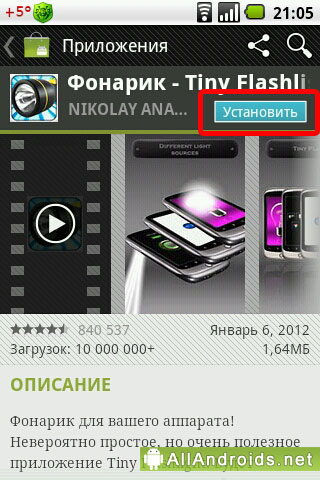
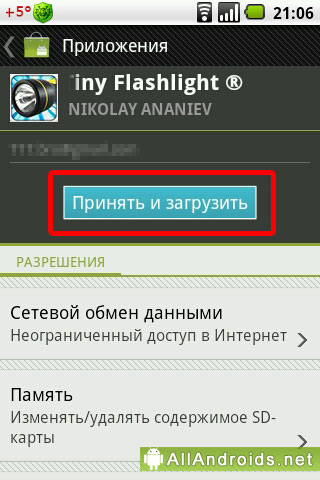
Tablettisi lataa ja asentaa ohjelman itse. Prosessin lopussa Android ilmoittaa siitä tilarivillä ja lataussivulla.


Sen jälkeen napsauta vain "Avaa" -painiketta ja sovellus käynnistyy. Lisäksi sen kuvake ilmestyy valikkoon ja, jos sellainen asetus on käytettävissä, tabletin päänäytössä.
1.2 Pelien / ohjelmien lataaminen verkkoselaimen kautta, jonka jälkeen asennus tablet-laitteelle sivuston avulla Google Play
Jos sinulla ei ole tablettia käsillä, mutta tarvitset todella ohjelmaa, voit käyttää sovelluskaupan online-versiota. Siirry sivustolle https://play.google.com/store. Kirjaudu sisään oikeassa yläkulmassa kirjoittamalla Google-tilisi. Jos sinulla ei jostain syystä ole sitä, on aika aloittaa se. Ja siirry tabletilla Play Market luotun tilin alla, muuten synkronointi ei toimi. Valitse seuraavaksi haluamasi ohjelma tavalliseen tapaan ja napsauta Asenna.

Sitten luemme sovelluksesta uudelleen ja napsautamme uudelleen "Asenna".
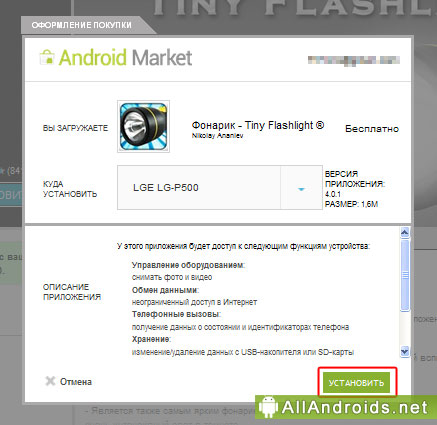
Sivusto kertoo, että kaikki on hienoa, ja heti kun muodostat Internet-yhteyden tablet-laitteellesi, valittu sovellus ladataan ja asennetaan.

2. muilta lähdesivustoilta
2.1 Lataa ja asenna sovellus ilman välimuistia suoraan tablet-laitteelle
Selvitän joka tapauksessa välimuisti. Välimuisti on kaikki ohjelman päätiedot, yleensä kaikki "raskaat" tavarat. On olemassa kaikenlaisia \u200b\u200btekstuureja. Joskus musiikkia. Vaikka sovelluksen * .apk-tiedosto voi painaa jopa 4 Gt, mikään kehittäjistä ei jostain syystä käytä sitä. Heille on ilmeisesti helpompaa ladata pieni 10-15 Mt: n apk Play Marketille ja ladata kaikki muu erikseen.
Jos haluat asentaa ohjelmiston, joka ei ole Marketista, sinun on ensin sallittava tablet-laitteen tehdä tämä. Voit tehdä tämän siirtymällä kohtaan Asetukset -\u003e Sovellukset -\u003e Tuntemattomat lähteet. Ja me panemme rasti valikkoon "Salli sellaisten sovellusten asentaminen, joita ei ole saatu markkinoilta". Tämä on, jos sinulla on Android 2.X.X ((X on mikä tahansa numero). Jos tablet-laitteesi on Android 4.X.X, siirry kohtaan Asetukset -\u003e Suojaus -\u003e Tuntemattomat lähteet.
Koska sinulla on tabletti käsissäsi, tarkista, onko sillä tiedostojen hallintaa. Kuka tahansa tekee, jopa Samsungin tavalliset "Omat tiedostot". Jos ei, lyö vetoa. ES Explorer, File Expert, X-Plore, ASTRO File Manager, Total Commander - valitse.
No, nyt olet valmis. Siirry mihin tahansa sivustoon, jossa on Android-ohjelmisto (esimerkiksi :)). Valitse peli tai mitä haluat, ja lataa apk-tiedosto suoraan tablet-laitteellesi. Kun lataus on ohi, ilmoituspalkissa on viesti siitä. Avaa se ja napsauta siinä juuri ladattua tiedostoa. Tavallinen asennusikkuna avautuu.
Kaikki ladatut tiedostot tallennetaan / sdcard / Download -kansioon. Suorita ne täältä tiedostojen hallinnan avulla.
2.2 Sovelluksen lataaminen ilman välimuistia tietokoneelle ja edelleen siirtäminen tablet-laitteelle
Myös yksinkertainen vaihtoehto. Lataa ensin tarvittava ohjelmisto tietokoneellesi. Liitä sitten tabletti tietokoneeseen. Toivon, että osaat tehdä tämän. Tätä varten sinun on mentävä USB-asetuksiin. Android 2: ssa tämä kohde sijaitsee verkkoasetuksissa, Android 4: ssä - verkon lisäasetuksissa. Kuinka ladata tiedosto, siirtää se tablet-muistikortille tai sisäinen muisti, ei se mitään. Irrota sitten tabletti USB: stä ja suorita apk-tiedostojen hallinta.
2.3 Lataa ja asenna sovellus välimuistilla suoraan tablet-laitteelle
Sama kuin kohdassa 2.1, vasta käynnistämisen jälkeen sinua pyydetään lataamaan välimuisti. Napsauta "lataa" ja odota. Lataamisen jälkeen peli käynnistyy itsestään.
2.4 Välimuistin sisältävän sovelluksen lataaminen tietokoneelle, edelleensiirto taulutietokoneelle
Sama kuin kohdassa 2.2, paitsi lataamalla apk, sinun on ladattava välimuisti. Katso huolellisesti, joskus välimuisti eri laitteita eri. Valitse tabletti tai sarja ( iconia-esimerkki Tab AXXX) tai GPU (Tegra 2). Kuten tiedät, apk'snik voidaan heittää minne haluat, mutta välimuisti ei ole. Suosituimmat välimuistipolut ovat:
- gameloftin pelit - sdcard / gameloft / games / "game name"
- pelit Electronic Artsilta - sdcard / Android / data / "game name"
- muiden kehittäjien pelit - sdcard / data / data / "game name" tai sdcard / "game name"
Jos haluamaasi kansiota ei ole, luo se. Välttääksesi virheet polussa, voit aloittaa välimuistin lataamisen mobiili internet pari sekuntia. Peruuta sitten ja katso, mistä peli alkoi ladata välimuistia.
Lyhyt venäjänkielinen video, jossa selitetään välimuistilla varustettujen pelien asentamisen olemus Androidissa.
Jatkamme tutustumistamme Android-käyttöjärjestelmään perustuvien taulutietokoneiden kanssa ja tänään puhumme ohjelman tai pelin asentamisesta.
Ohjelmien asentaminen Android-tablettiin on melko yksinkertainen eikä vaadi erityistietoja, mutta sinun on kiinnitettävä huomiota moniin vivahteisiin.
Helpoin tapa asentaa ohjelmia Android-tablettiin on Play Market.
En tiedä, pystytkö keksimään tapaa asentaa ohjelmia helpommin kuin se toteutetaan järjestelmissä Android-käyttöjärjestelmän ohjauksessa - Suorita vain sovellus Pelaa markkinoita, valitse haluamasi ohjelma tai peli ja paina painiketta "Asentaa".
On myös web-analogia Pelikauppa - Yandex.Store.
Kuinka asentaa Android-sovelluksia muistikortilta.
Play Market on tietysti kilpailun ulkopuolella, mutta mitä tehdä, kun tablet-laitteessa ei ole Internet-yhteyttä, mutta sinun on asennettava ohjelma? On useita muita tapoja asentaa ohjelmia Android-tablettiin käyttämättä Play-kauppaa, yksi niistä on ohjelmien asentaminen muistikortilta.
Android-järjestelmien asennustiedosto on tiedostotunniste .apk... Siksi, kun lataat sovelluksen tai pelin Internetistä, sinun on kiinnitettävä huomiota siihen, että sillä on nimi tälle laajennukselle. Ohjelman asentamiseksi tablet-laitteeseen sinun on kopioitava tiedosto siihen "Apk" ja aja sitä. Täällä syntyy vaikeuksia.
Asia on niin että. Mikä on oletusarvo laitteissa, jotka ovat Android-käyttöjärjestelmän, asennuksen valvonnassa kolmannen osapuolen sovellukset on kielletty. Siksi ensimmäinen askel on poistaa tämä rajoitus. Tämä tehdään yksinkertaisesti. Sinun täytyy mennä tablet-laitteen asetuksiin ja valita kohde "Turvallisuus"... Tässä asetamme valintaruudun, joka sallii sovellusten asentamisen muista kuin Play Market.

Jos sinulla on vaikeuksia: Kuvaus Android-tablet-laitteen asetusvalikosta.
Nyt sinun on liitettävä tabletti tietokoneeseen ja kopioitava asennus apk-tiedosto... Tällainen yhteys voidaan muodostaa OTG-kaapelilla tai yksinkertaisesti vedä SD-kortti pois tabletista ja työnnä se tietokoneeseen (älä unohda turvallista poistoa). Luo erityinen kansio tällaisille ohjelmille välttääksesi sekaannuksia tulevaisuudessa.
Asennuksen aloittamiseksi sinun on suoritettava apk-tiedosto... Tätä varten tarvitset tiedostojen hallinnan, jolla voit selata kansioita ja suorittaa tiedostoja tablet-laitteellasi. Käytän tiedostojen hallintaa "ES Explorer".

Tiedostojen asentaminen Android-taulutietokoneelle Internet-selaimen avulla.
Entä jos Internet-yhteyttä ei ole eikä tiedostojen hallintaa voida asentaa? Tässä tapauksessa voit käyttää Internet-selainta. Vain tähän osoitepalkkiin sinun ei tarvitse kirjoittaa sivuston osoitetta, vaan ilmoittaa hakemisto, jossa tiedostomme sijaitsee. Sen pitäisi näyttää tältä:

Kirjoitin selaimen osoiteriville "Tiedosto: /// sdcard" ja selain muuttui heti eräänlaiseksi tiedostojen tutkijaksi. Nyt minun on vain suoritettava tiedosto. Mutta koska en kiusannut selainta, se ei koskaan käynnistänyt tiedostoa heti. Hän tarjosi minulle ladata tiedoston ja antoi vasta sitten sallia sen ajaa. Tavalla tai toisella, onnistuimme käynnistämään ja asentamaan sovelluksen apk selaimen kautta.
Tapa asentaa tiedosto selaimen kautta ei mielestäni ollut kovin kätevä. Vaikka maku ja väri - ei toveria.
Toivon ohjeideni auttavan sinua valitsemaan asennustavan APK-tiedostot tablet-laitteella, jossa on Android-käyttöjärjestelmä.






